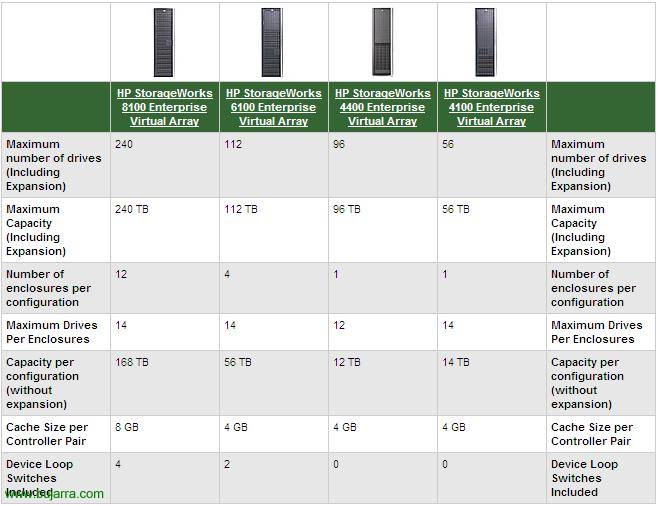Installazione e configurazione di HP StorageWorks D2D – HP D2D
Non male, In questo documento vedremo come potremo configurare l'hardware del sistema di backup sotto un Backup Exec 12d, In questo documento mostreremo come collegare questo server che utilizza una rete iSCSI a un server di backup. Avremo bisogno di una rete a gigabit per iniziare, Collegheremo il D2D a questa rete e anche il server di BackupExec, L'ideale, Naturalmente è che sia una rete indipendente e che il server di backup abbia un adattatore di rete dedicato. Useremo il server di Backup Exec affinché possa eseguire i backup sulle unità a nastro del D2D o sui suoi dischi.

Questo sarebbe l'HP D2D in questione, Ha dei dischi rigidi interni e un'unità a nastro esterna, A seconda del modello, la dimensione dei dischi interni varia, Nel mio caso, Credo di avere circa 750Gb interni, varios discos con un RAID5.
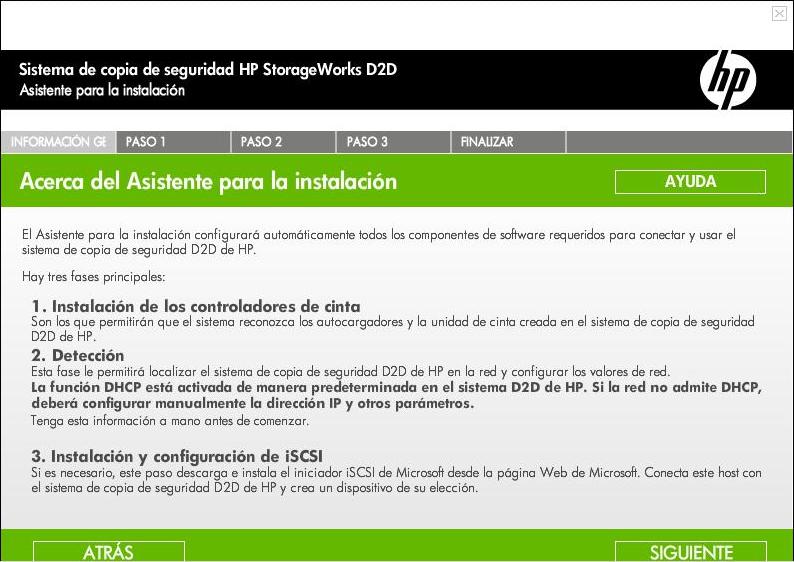
Así que en el servidor que ejecuta BackupExec tenemos que instalar los drivers o controladores de la unidad de cinta, detectar el dispositivo D2D en red, configurarle un nombre, una dirección IP y después le configuraremos los parámetros para conectarnos con iSCSI. Así que metemos el CD del Asistente de instalación del HP D2D, “Seguente”,

Lo primero de todo es instalar los controladores de HP para que reconozca la unidad, Quindi clicchiamo su “Seguente”,

… esperamos mientras se installan los drivers en el servidor…

Ok, Clicca su “Seguente”, para continuar con la instalación del D2D,

Ahora el asistente procederá a detectarnos el D2D en nuestra red, así que suponiendo che tenemos el D2D connesso a la red de giga con su adaptador iSCSI y nuestro servidor, Clicca su “Seguente”,
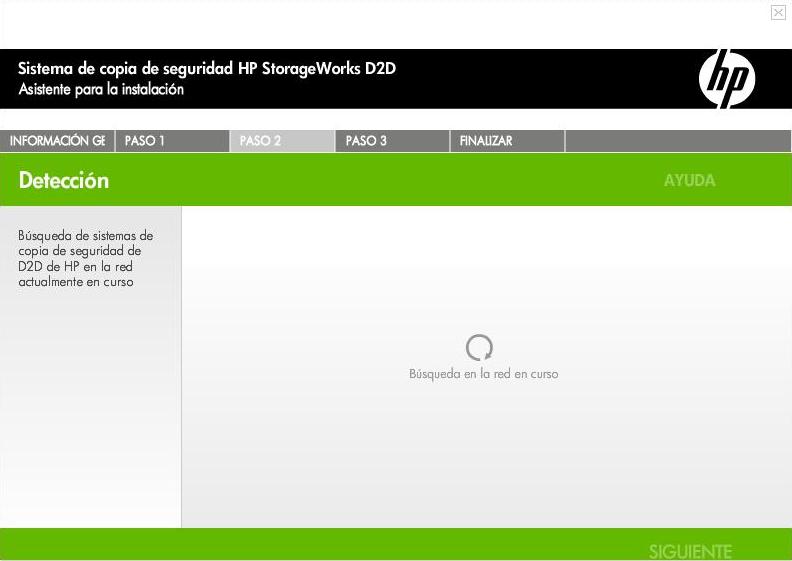
… Aspettiamo mentre cerca il dispositivo D2D nella rete…

Il D2D ci ha rilevato, Dobbiamo configurargli un nome host, un indirizzo IP fisso e la configurazione di rete aggiuntiva, come la subnet mask o il gateway, “Seguente”,
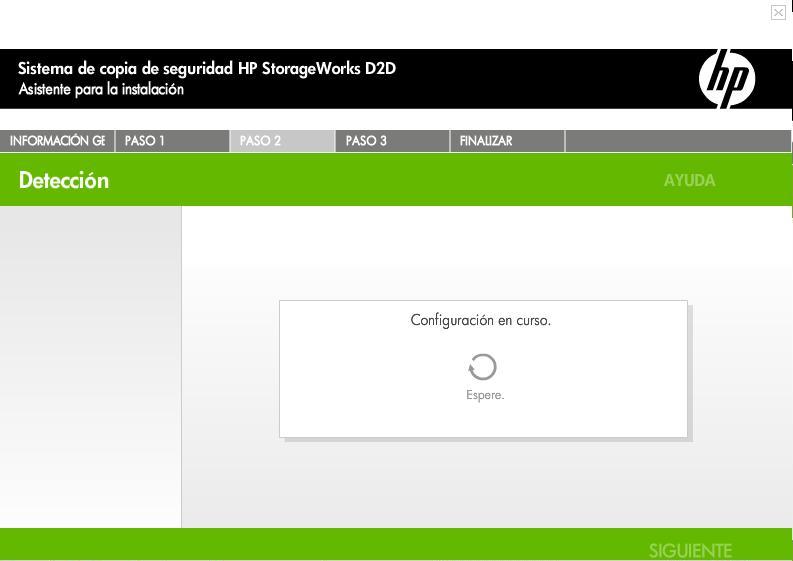
… Aspettiamo mentre applica la configurazione precedente…
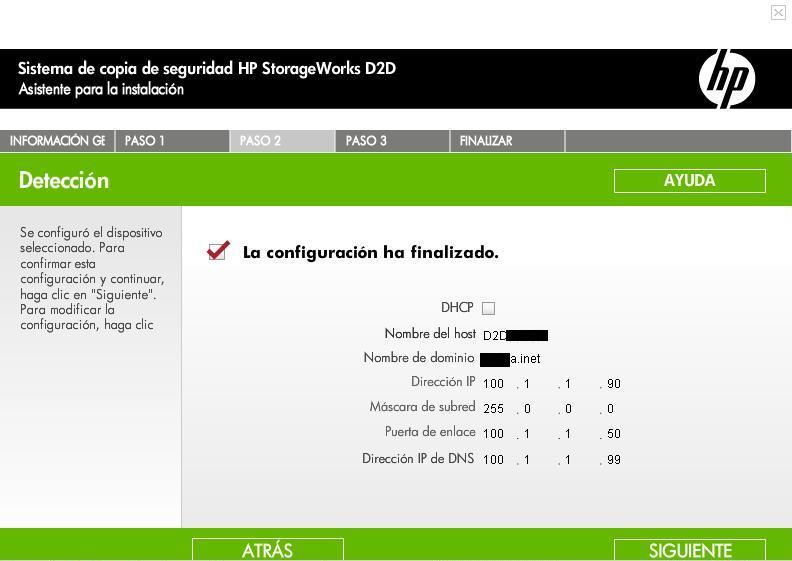
Ok, Ci conferma che sono stati configurati i seguenti dati. Continuiamo da “Seguente”

Ora ciò che dobbiamo fare è installare sul nostro server l'iniziatore iSCSI in modo che si connetta al D2D come se fosse un'unità locale. “Seguente”

Selezioniamo l'opzione che più ci interessa, nel mio caso, poiché userò Backup Exec per i backup, seleziono “Autocaricatore da utilizzare con Backup Exec di Symantec”, altrimenti, tenemos un par de opciones más para poter usar con otros softwares de copias o como si fuera una unidad independiente. “Seguente”,
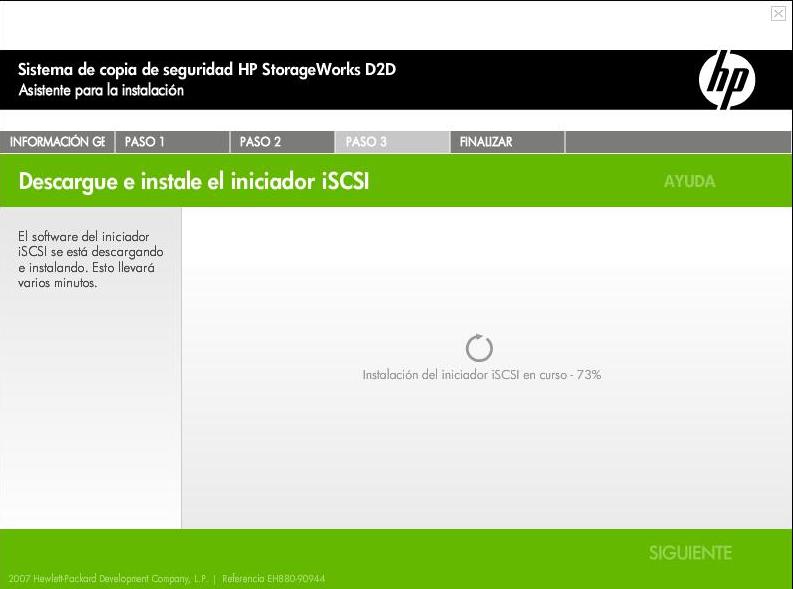
… esperamos mientras se baja el iniciador iSCSI de Microsoft…
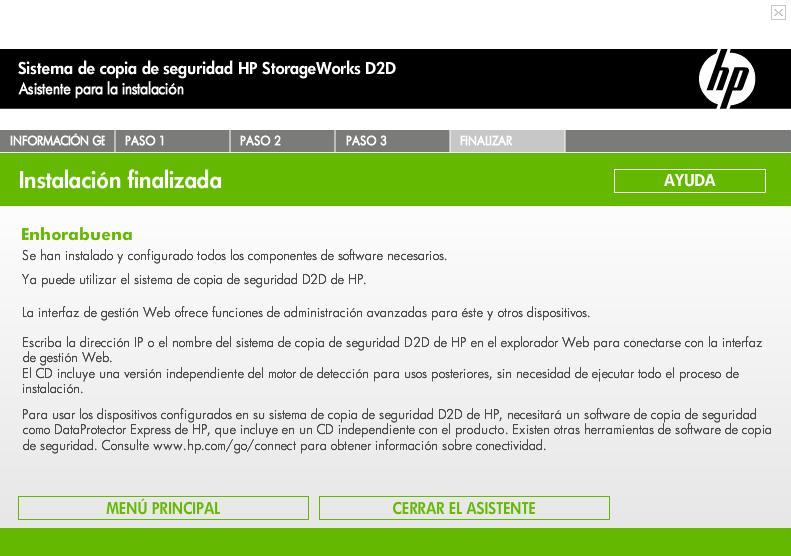
Ok, una vez el iniciador está instalado lo tendremos que configurar, per questo, cerramos el asistente desde “Cerrar el asistente”,

Abrimos el iniciador iSCSI desde el “Pannello di controllo” in “Microsoft iSCSI Initiator”,

Tenemos que agregar el D2D, dal “Scoperta” in “Portali di destinazione” e in “Aggiungere”,

Indicamos la dirección IP que le hemos asignado durante el asistente, el puerto predeterminado es el 3260, “OK”,

Comprobamos que salen las conexiónes y aceptamos.

El asistente de instalación además nos ha dejado un icono en el escritorio para administrar el D2D via web, Lo apriamo.
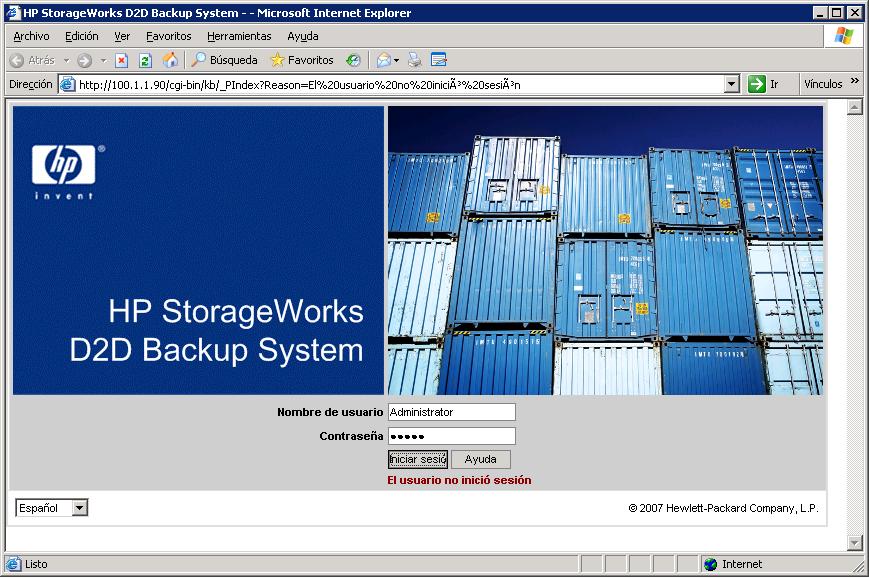
Nos logueamos con el nombre de usuario “Administrator” y contraseña “Admin”, iniciamos la sesión,
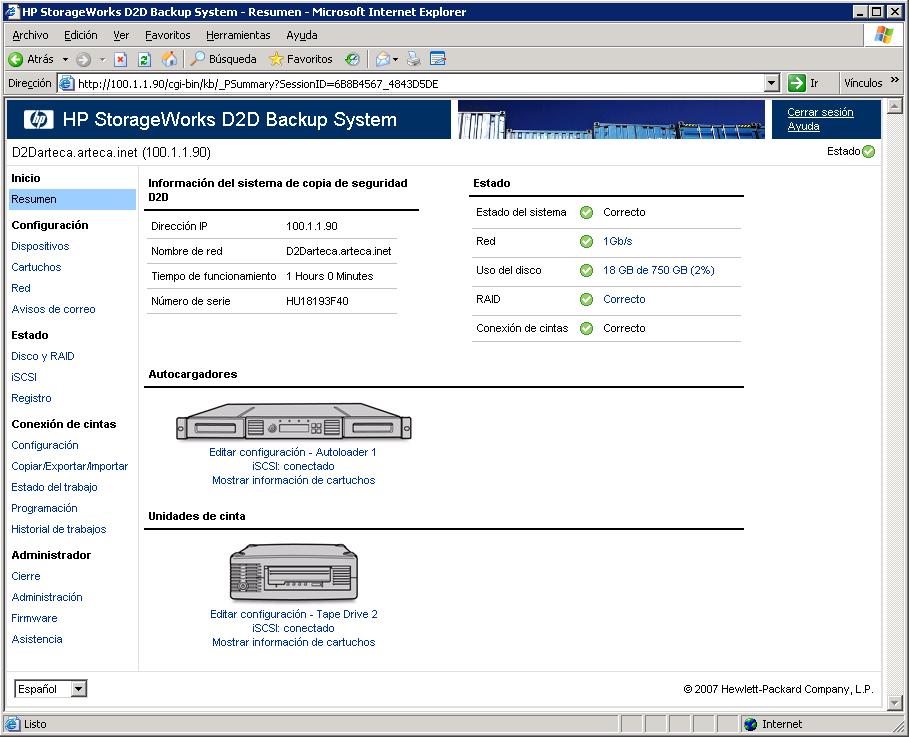
Desde esta web podremos administrar el D2D, vediamo l'autoloader, l'unità a nastri…
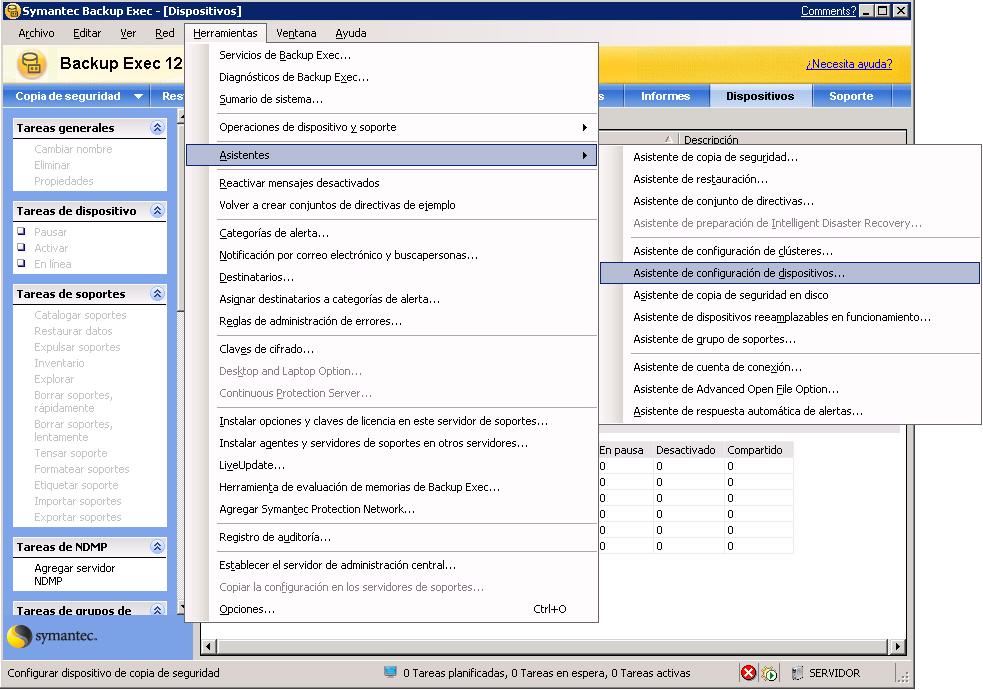
E senza ulteriori passaggi da Backup Exec, dovremo aggiungerlo da “Utensileria” > “Assistenti” > “Assistente alla configurazione dei dispositivi…”

Completiamo l'assistente per aggiungere o configurare i dispositivi, “Seguente”,

“Seguente”

Segno “Configurare le unità delle librerie robotiche” & “Seguente”,

Vediamo le unità che abbiamo, l'unità a nastri, la libreria 'virtuale'’ dei dischi, “Seguente”,

“Fine”,

E nel “Dispositivi” vedremo la nostra unità a nastri e i dischi. Ora ci resterebbe solo configurare le attività, i supporti…
www.bujarra.com – Héctor Herrero – Nh*****@*****ra.com – v 1.0